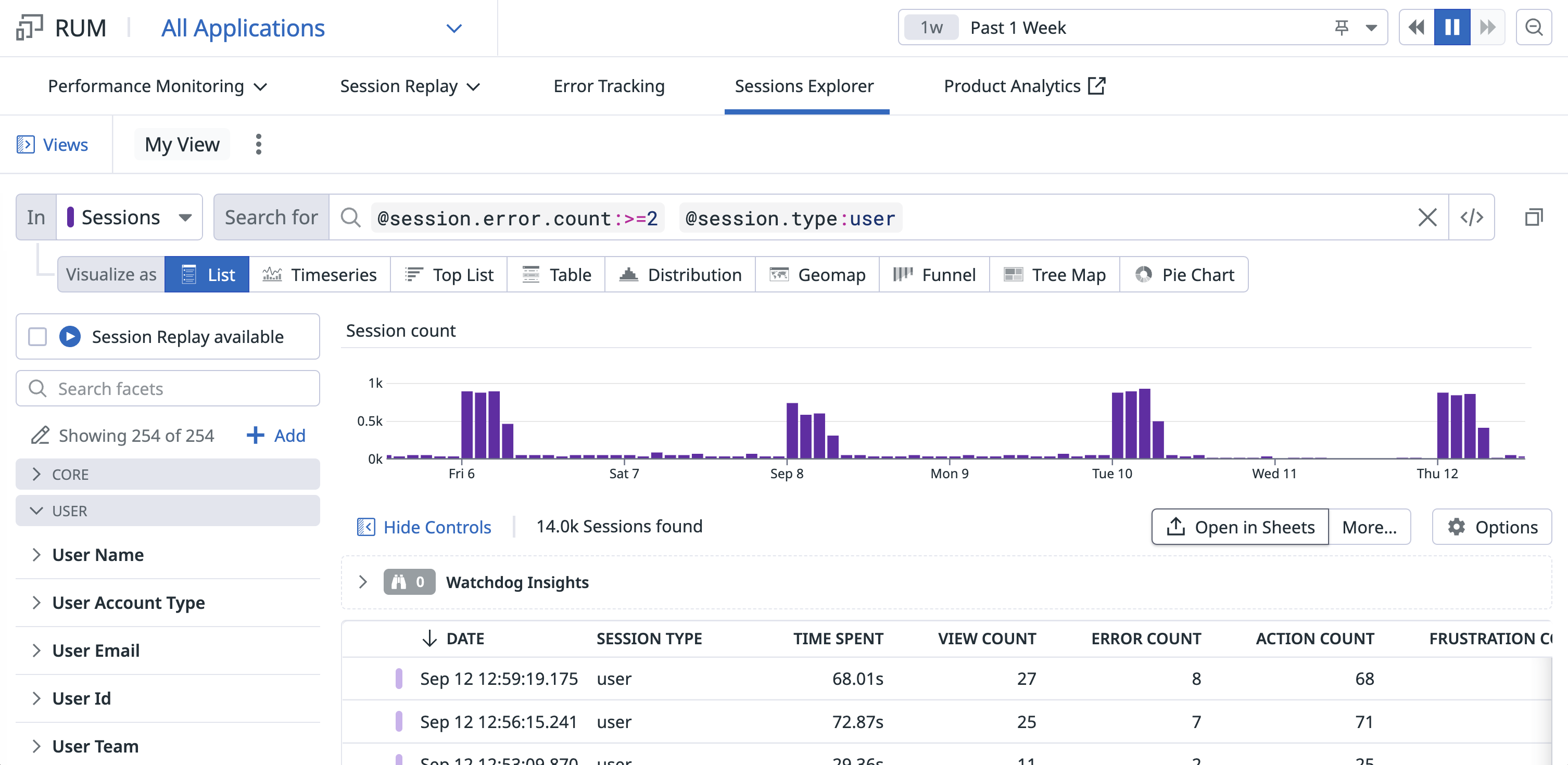- Esenciales
- Empezando
- Agent
- API
- Rastreo de APM
- Contenedores
- Dashboards
- Monitorización de bases de datos
- Datadog
- Sitio web de Datadog
- DevSecOps
- Gestión de incidencias
- Integraciones
- Internal Developer Portal
- Logs
- Monitores
- OpenTelemetry
- Generador de perfiles
- Session Replay
- Security
- Serverless para Lambda AWS
- Software Delivery
- Monitorización Synthetic
- Etiquetas (tags)
- Workflow Automation
- Centro de aprendizaje
- Compatibilidad
- Glosario
- Atributos estándar
- Guías
- Agent
- Arquitectura
- IoT
- Plataformas compatibles
- Recopilación de logs
- Configuración
- Automatización de flotas
- Solucionar problemas
- Detección de nombres de host en contenedores
- Modo de depuración
- Flare del Agent
- Estado del check del Agent
- Problemas de NTP
- Problemas de permisos
- Problemas de integraciones
- Problemas del sitio
- Problemas de Autodiscovery
- Problemas de contenedores de Windows
- Configuración del tiempo de ejecución del Agent
- Consumo elevado de memoria o CPU
- Guías
- Seguridad de datos
- Integraciones
- Desarrolladores
- Autorización
- DogStatsD
- Checks personalizados
- Integraciones
- Build an Integration with Datadog
- Crear una integración basada en el Agent
- Crear una integración API
- Crear un pipeline de logs
- Referencia de activos de integración
- Crear una oferta de mercado
- Crear un dashboard de integración
- Create a Monitor Template
- Crear una regla de detección Cloud SIEM
- Instalar la herramienta de desarrollo de integraciones del Agente
- Checks de servicio
- Complementos de IDE
- Comunidad
- Guías
- OpenTelemetry
- Administrator's Guide
- API
- Partners
- Aplicación móvil de Datadog
- DDSQL Reference
- CoScreen
- CoTerm
- Remote Configuration
- Cloudcraft
- En la aplicación
- Dashboards
- Notebooks
- Editor DDSQL
- Reference Tables
- Hojas
- Monitores y alertas
- Watchdog
- Métricas
- Bits AI
- Internal Developer Portal
- Error Tracking
- Explorador
- Estados de problemas
- Detección de regresión
- Suspected Causes
- Error Grouping
- Bits AI Dev Agent
- Monitores
- Issue Correlation
- Identificar confirmaciones sospechosas
- Auto Assign
- Issue Team Ownership
- Rastrear errores del navegador y móviles
- Rastrear errores de backend
- Manage Data Collection
- Solucionar problemas
- Guides
- Change Tracking
- Gestión de servicios
- Objetivos de nivel de servicio (SLOs)
- Gestión de incidentes
- De guardia
- Status Pages
- Gestión de eventos
- Gestión de casos
- Actions & Remediations
- Infraestructura
- Cloudcraft
- Catálogo de recursos
- Universal Service Monitoring
- Hosts
- Contenedores
- Processes
- Serverless
- Monitorización de red
- Cloud Cost
- Rendimiento de las aplicaciones
- APM
- Términos y conceptos de APM
- Instrumentación de aplicación
- Recopilación de métricas de APM
- Configuración de pipelines de trazas
- Correlacionar trazas (traces) y otros datos de telemetría
- Trace Explorer
- Recommendations
- Code Origin for Spans
- Observabilidad del servicio
- Endpoint Observability
- Instrumentación dinámica
- Live Debugger
- Error Tracking
- Seguridad de los datos
- Guías
- Solucionar problemas
- Límites de tasa del Agent
- Métricas de APM del Agent
- Uso de recursos del Agent
- Logs correlacionados
- Stacks tecnológicos de llamada en profundidad PHP 5
- Herramienta de diagnóstico de .NET
- Cuantificación de APM
- Go Compile-Time Instrumentation
- Logs de inicio del rastreador
- Logs de depuración del rastreador
- Errores de conexión
- Continuous Profiler
- Database Monitoring
- Gastos generales de integración del Agent
- Arquitecturas de configuración
- Configuración de Postgres
- Configuración de MySQL
- Configuración de SQL Server
- Configuración de Oracle
- Configuración de MongoDB
- Setting Up Amazon DocumentDB
- Conexión de DBM y trazas
- Datos recopilados
- Explorar hosts de bases de datos
- Explorar métricas de consultas
- Explorar ejemplos de consulta
- Exploring Database Schemas
- Exploring Recommendations
- Solucionar problemas
- Guías
- Data Streams Monitoring
- Data Jobs Monitoring
- Data Observability
- Experiencia digital
- Real User Monitoring
- Pruebas y monitorización de Synthetics
- Continuous Testing
- Análisis de productos
- Entrega de software
- CI Visibility
- CD Visibility
- Deployment Gates
- Test Visibility
- Configuración
- Network Settings
- Tests en contenedores
- Repositories
- Explorador
- Monitores
- Test Health
- Flaky Test Management
- Working with Flaky Tests
- Test Impact Analysis
- Flujos de trabajo de desarrolladores
- Cobertura de código
- Instrumentar tests de navegador con RUM
- Instrumentar tests de Swift con RUM
- Correlacionar logs y tests
- Guías
- Solucionar problemas
- Code Coverage
- Quality Gates
- Métricas de DORA
- Feature Flags
- Seguridad
- Información general de seguridad
- Cloud SIEM
- Code Security
- Cloud Security Management
- Application Security Management
- Workload Protection
- Sensitive Data Scanner
- Observabilidad de la IA
- Log Management
- Observability Pipelines
- Gestión de logs
- CloudPrem
- Administración
- Gestión de cuentas
- Seguridad de los datos
- Ayuda
Analizar sesiones de RUM utilizando Sheets
Información general
Datadog Sheets es una herramienta de hoja de cálculo que se puede rellenar con datos de Datadog y analizar sin necesidad de conocimientos técnicos. Esta guía proporciona un recorrido para analizar sesiones de usuario de Real User Monitoring (RUM) utilizando Sheets. Esta guía explica cómo:
- Crear y manipular tablas en Sheets.
- Enriquecer los datos de tu sesión de RUM con metadatos adicionales mediante tablas de referencia.
- Realizar análisis detallados para identificar las sesiones con muchos errores y comprender su impacto en los usuarios Premium.
Crear una tabla en Sheets
Para comenzar tu análisis, crea una tabla de sesiones de RUM en Datadog Sheets:
- Comienza desde el Explorador de sesiones de RUM.
- Crea una consulta para filtrar sesiones con características específicas. Por ejemplo, para centrarte en las sesiones de usuario que encontraron dos o más errores, utiliza la siguiente consulta:
@session.error.count:>=2 @session.type:user - Haz clic en Open in Sheets (Abrir en Sheets) para crear una nueva tabla con los datos filtrados de las sesiones de RUM.
Cargar datos en las tablas de referencia
Para enriquecer los datos de tus sesiones de RUM con metadatos adicionales, como la identificación de usuarios Premium o la asociación de usuarios con equipos específicos, utiliza las tablas de referencia. Carga datos externos con los siguientes pasos:
- Prepara un archivo CSV que contenga metadatos adicionales. Por ejemplo, el archivo puede incluir columnas para los ID de usuario, el estado Premium y la información del equipo.
- Ve a Tablas de referencia y haz clic en New Reference Table + (Nueva tabla de referencia +).
- Carga el archivo CSV y define la clave primaria de la tabla.
Para obtener más información, consulta la documentación Tablas de referencia.
Enriquecer los datos RUM con búsquedas
- En la interfaz de hojas de Sheets, haz clic en Add Lookup (Añadir búsqueda) en la parte superior de la página.
- Selecciona la tabla de referencia que cargaste y especifica la columna común, como la de ID de usuario, para hacer coincidir los registros.
- La función de búsqueda añade los metadatos relevantes de la tabla de referencia a tu tabla de sesiones de RUM.
Uso de tablas dinámicas para el análisis
Las tablas dinámicas te ayudan a resumir y organizar grandes conjuntos de datos para encontrar patrones y tendencias.
- En una hoja de cálculo existente que ya tenga una tabla de datos, haz clic en Add Pivot Table (Añadir tabla dinámica).
- En la sección Filas, selecciona las dimensiones que quieres analizar, como el Nombre de usuario.
- En la sección Cálculos, elige las dimensiones para los cálculos, como suma, media, recuento, mín. y máx.
Ejemplo de uso: Analizar los errores de los usuarios Premium
Tienes una aplicación web y quieres comprender cómo los errores están afectando a los usuarios Premium de tu aplicación. Sigue estos pasos para analizar las sesiones de RUM, enriquece tus datos con información adicional sobre los usuarios y obtén información sobre el impacto de los errores en los usuarios Premium. Utiliza Sheets para tomar decisiones basadas en datos con el fin de mejorar la experiencia del usuario y abordar los problemas con mayor eficacia.
Filtrar sesiones de RUM
Comienza desde el Explorador de sesiones de RUM y crea una consulta para filtrar las sesiones con dos o más errores. Por ejemplo:
@session.error.count:>=2 @session.type:userHaz clic en Open in Sheets (Abrir en Sheets) para crear una nueva tabla con las sesiones filtradas.
Enriquecer datos
- Carga un archivo CSV en una tabla de referencia con metadatos adicionales del usuario (como estado Premium o equipo).
- Utiliza la función
Lookupen Sheets para añadir los metadatos del usuario sobre el estado Premium a tu tabla de sesiones de RUM.
Analizar con tablas dinámicas
- Crea una tabla dinámica para contar el número de errores por usuario Premium.
- Resume los datos para comprender la distribución de errores entre usuarios Premium y no Premium.
Referencias adicionales
Más enlaces, artículos y documentación útiles: